
Seguro que en más de una ocasión has grabado un vídeo donde lo único interesante es el audio. También es probable que has recibido muchos vídeos de WhatsApp donde se cuenta un chiste con una imagen fija. En ambos casos, el método más rápido y sencillo si queremos compartir el vídeo de una forma más rápida, pasa por extraer el audio y compartirlo directamente.
Realizar este proceso en un Mac o PC con Windows es muy rápido y sencillo. De hecho, podemos hacerlo a través de una página web. Sin embargo, si hablamos de aplicaciones para iPhone, el número de opciones se reduce, pero si, es posible. Si quieres saber cómo extraer el audio de un vídeo en el iPhone o iPad, te invito a que sigas leyendo para conocer todas las opciones disponibles.
Como siempre que hacemos un artículo de este tipo, vamos a comenzar mostrándoos las aplicaciones que nos permite realizar esta función de forma totalmente gratuita, ya que es poco probable que tengas la necesidad todos los días de extraer el audio del vídeo.
Con este Atajo
Desde que Apple implementará los Atajos en iOS, muchas son las funciones que podemos hacer con nuestro iPhone sin necesidad de utilizar una aplicación de terceros, como por ejemplo, exportar fotos a PDF, unir dos fotos…
El atajo que nos permite separar el audio de un vídeo se llama Separate Audio, atajo que podemos descargar desde este enlace.
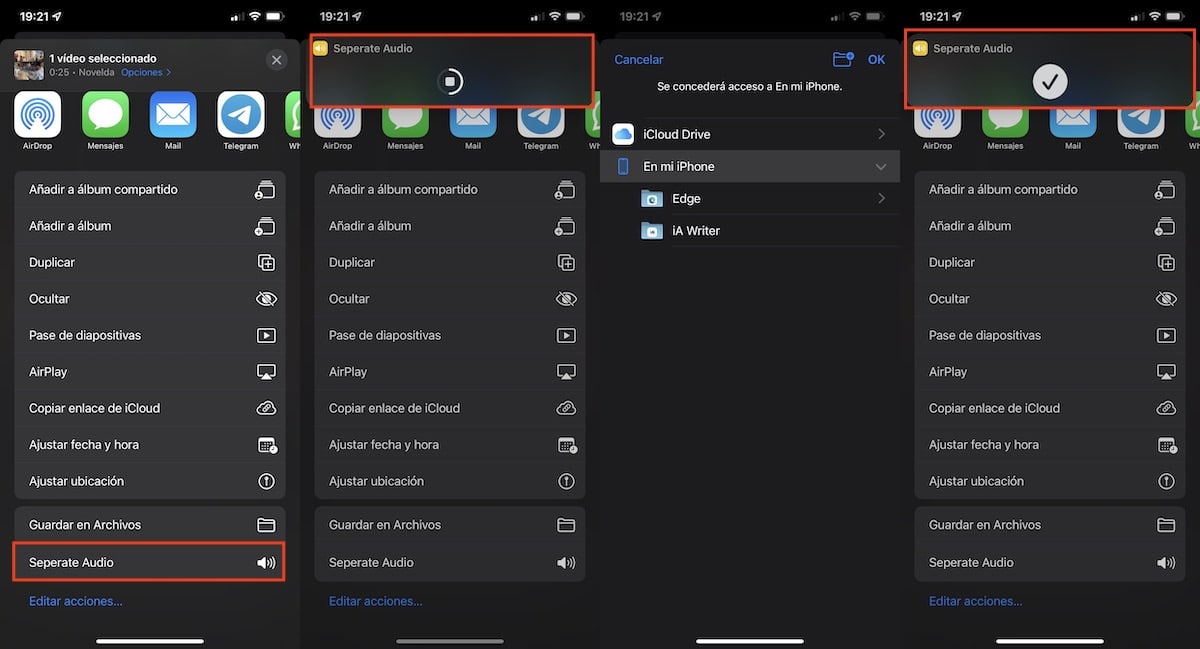
- A diferencia de otros atajos, que debemos ejecutarlos desde la propia aplicación, con este, lo que debemos hacer es acceder a la aplicación Fotos y seleccionar el vídeo de que queremos extraer el audio.
- A continuación, pulsamos en Compartir y seleccionamos el atajo Separate Audio.
- Seguidamente, debemos seleccionar en que carpeta queremos almacenar el audio extraído y pulsar en Ok.
- Una vez se haya extraído el audio y almacenado en nuestro iPhone, se mostrará un mensaje de confirmación en la parte superior.
Con el lanzamiento de macOS Monterey, Apple ha introducido la aplicación Atajos en macOS. De esta forma, todos los atajos que utilizamos habitualmente en nuestro iPhone, también podemos utilizarlos en nuestro Mac sin ningún problema.
Para compartir el audio de ese vídeo a través de WhatsApp, debemos realizar los pasos que os detallo a continuación:
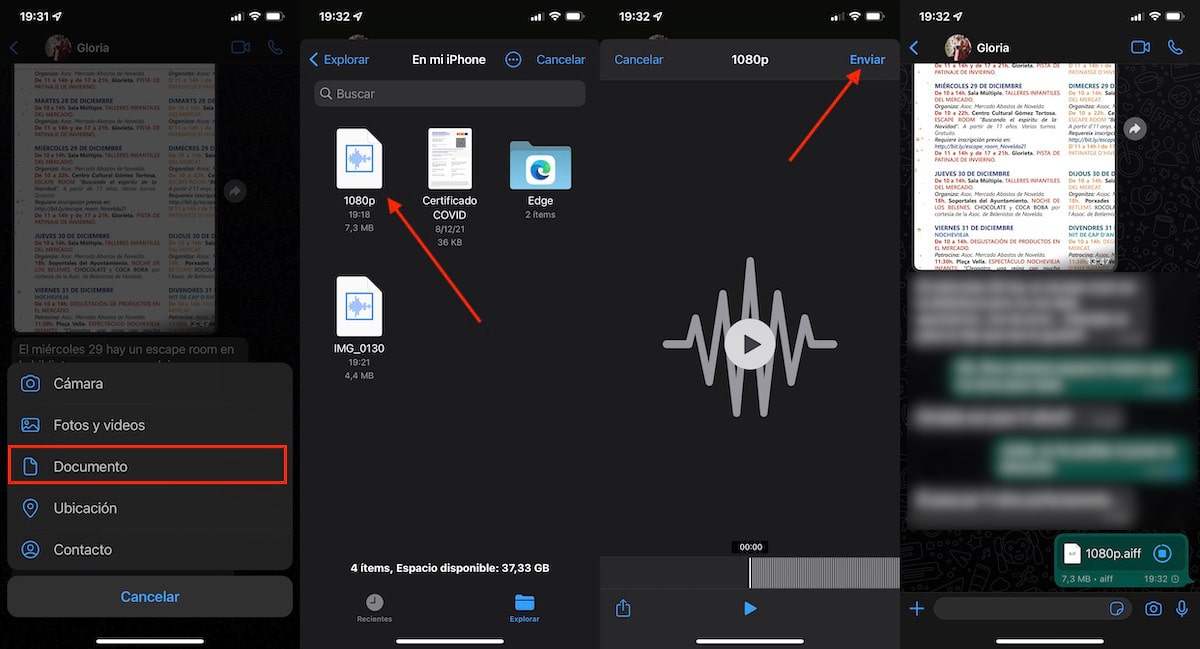
- Una vez hemos abierto la aplicación y nos encontramos en el chat donde queremos compartir el audio, pulsamos sobre el clip que nos permite adjuntar fotos, vídeos, archivos… y seleccionamos Documento.
- A continuación, nos dirigimos a la carpeta donde hemos almacenado el audio, pulsamos sobre él para seleccionarlo y se abrirá una ventana de edición donde podemos escuchar el vídeo.
- Finalmente, pulsamos sobre el botón Enviar.
El archivo se envía en formato. aiff (Apple Interchange File Format), un formato propietario de Apple que no comprime el audio, de ahí que, en un vídeo de 43 segundos, el tamaño final del audio sea de casi 7 MB.
Si quieres reproducir este audio en un teléfono Android, será necesario instalar VLC.
Amerigo
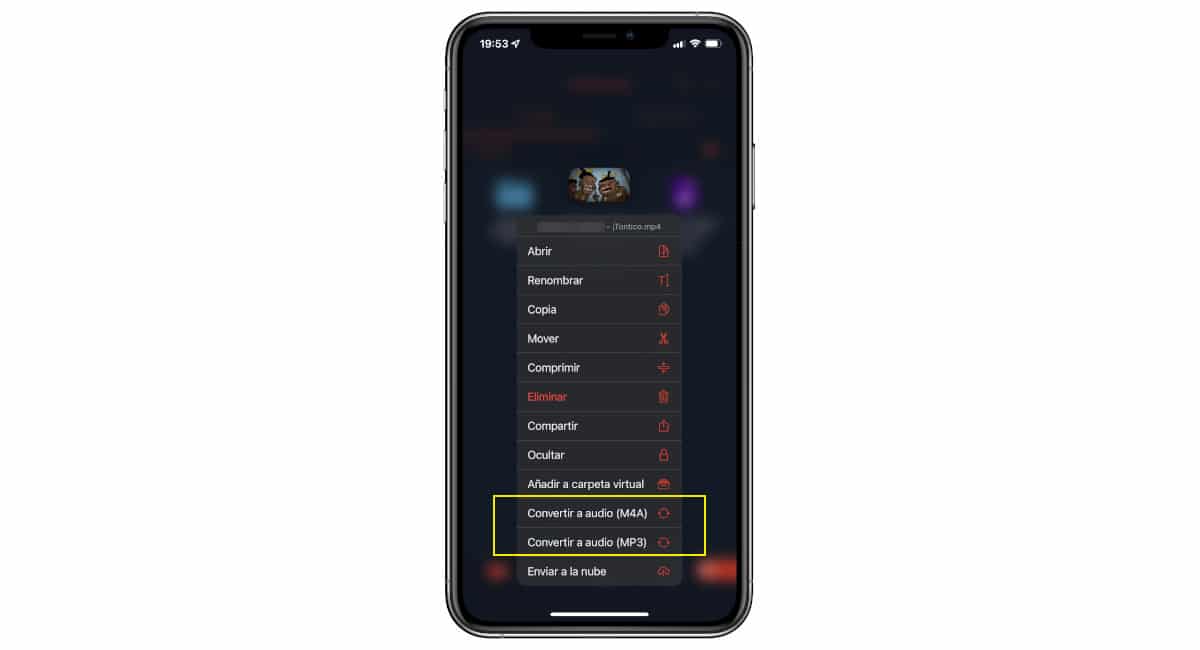
Amerigo es una aplicación cuya función principal es la de descargar videos de YouTube o de cualquier otra plataforma. Pero, además, también nos ofrece la posibilidad de extraer el audio de vídeos de una forma más que rápida, sencilla y sin ninguna limitación de tiempo.
Amerigo está disponible en la App Store en dos versiones, una de pago que tiene un precio de 17,99 euros y una versión con anuncios que nos permite hacer uso de esta función sin tener que pagar por ella.
Para extraer el audio de un vídeo con la aplicación Amerigo, tan solo tenemos que abrir la aplicación, pulsar y mantener pulsado el vídeo del que queremos extraer el vídeo.
En el menú que se mostrará seleccionamos la opción Convertir a audio MP3. También nos permite convertir el audio a formato M4A, un formato con el que algunos de Android, pueden tener problemas a la hora de reproducirlo.
Si el vídeo se encuentra almacenado fuera de la aplicación, lo primero que debemos hacer es copiar el vídeo a la aplicación Archivos y desde esa aplicación, abrir el vídeo con la aplicación Amerigo, para que se copie en ella y podamos extraer el audio sin problemas.
Extractor Audio – Convertir mp3
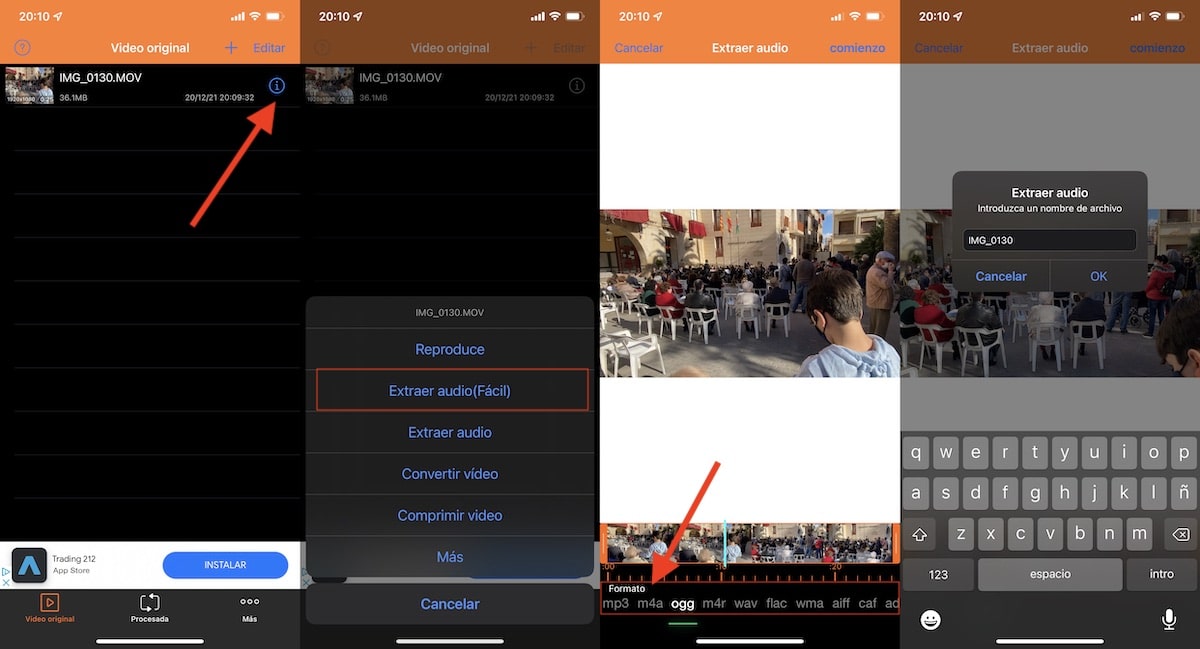
Si lo único que quieres hacer es extraer el audio de un vídeo, y la aplicación Amerigo no satisface tus necesidades, una solución bastante interesante la encontramos en la aplicación Extractor Audio – Convertir mp3, una aplicación que podemos descargar de forma gratuita y que contiene anuncios.
Para extraer el audio de un vídeo con la aplicación Extractor de Audio – Convertir mp3, debemos realizar los pasos que os muestro a continuación:
- Una vez hemos descargado la aplicación, lo primero que debemos hacer es importar los videos de los que queremos extraer el audio desde nuestro carrete.
- A continuación, pulsamos sobre la (i) que se muestra a la derecha del vídeo.
- Seguidamente, de entre las diferentes opciones que se muestran, seleccionamos Extraer audio (fácil).
- A continuación, el vídeo comenzará a reproducirse. En la parte inferior, se muestran todos los formatos a los que podemos extraer el audio. Tan solo tenemos que seleccionar el que queremos y pulsar en Comienzo.
- Una vez se ha extraído el audio del vídeo, este se mostrará en la pestaña Procesada, pestaña que se encuentra en la parte inferior de la pantalla.
Si en lugar de seleccionar Extraer audio (fácil), elegimos la opción Extraer audio, la aplicación nos permite seleccionar un tramo del vídeo para extraer únicamente en audio de esa parte.
Extactor audio – Convertir mp3 es compatible a partir de iOS 8, funciona tanto en el iPhone, como en el iPad y el iPod touch. Además, también es compatible con los Mac con el prosador M1 de Apple.
La aplicación se encuentra traducida al español, aunque la calidad deja bastante que desear. Afortunadamente, las opciones que nos ofrece se entienden perfectamente.
A diferencia de otras aplicaciones donde realmente si merece la pena pagar por eliminar los anuncios, con esta aplicación no es el caso.
Si pagamos los 1,99 euros de la compra integrada, se eliminarán los anuncios de la aplicación (anuncios que se muestran en forma de baner y nunca a pantalla completa), podemos utilizar la aplicación para reproducir cualquier tipo de vídeo (algo que personalmente dudo) y nos permite añadir un código de bloqueo a la aplicación,

La app Extractor audio – convertir mp3. Según su en la su información, usa y hace enlace de la identificación.
Hummmmmm